Nous ne pouvons plus nous passer des calendriers de smartphone. Toutefois, lorsque l'on doit changer de système d'exploitation, le transfert du calendrier peut s'avérer difficile. Grâce à ce guide, vous n'aurez plus de problème pour transférer vos calendriers d'un iPhone vers un périphérique Android. Il existe de nombreux programmes qui vous permettent de transférer facilement et rapidement votre calendrier d'un périphérique à l'autre. Ce guide présente les quatre meilleures techniques pour transférer votre calendrier iCloud sur un périphérique Android.
- Méthode 1 – En utilisant l’outil de MobileTrans
- Méthode 2 – En utilisant SmoothSync pour calendriers sur le Cloud
- Méthode 3 – En utilisant Sync pour iCloud
- Méthode 4 – En utilisant Samsung Smart Switch Mobile
Méthode 1. En utilisant l’outil de MobileTrans transférer les calendriers iCloud sur Android

Un des meilleurs outils qui existent pour transférer des calendriers iCloud sur un périphérique Android sur Mac ou Windows est MobileTrans pour Mac (ou MobileTrans pour Windows). Cet excellent programme vous permet de transférer vos calendriers d'un seul clic. Vous pouvez également utiliser ce programme pour transférer d'autres données importantes telles que vos messages, contacts, photos, applications et musique. Voici un guide détaillé de ce que vous devez faire.
Étape 1. Exécutez l’outil de transfert entre iCloud et Android
Une fois que vous avez sauvegardé votre calendrier sur iCloud, ouvrez l'outil de transfert téléphone sur votre PC.
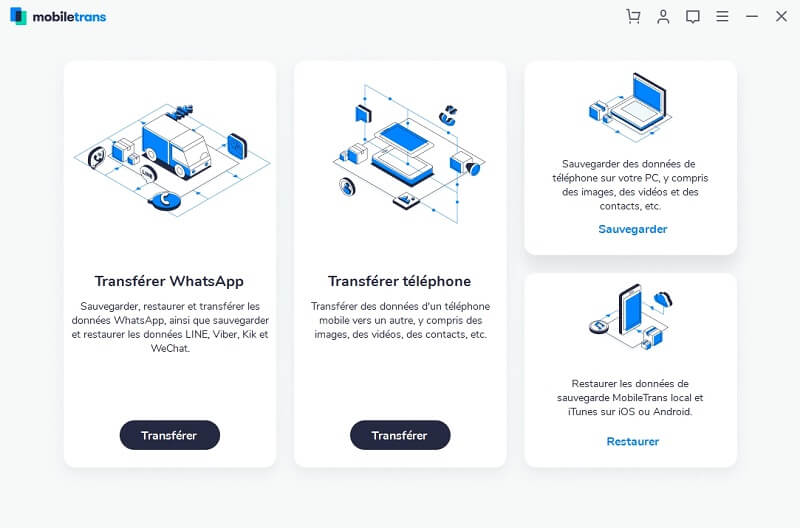
Étape 2. Connectez votre périphérique Android à l’ordinateur
Après avoir exécuté le programme, allez dans l'onglet "Restaurer à partir des sauvegardes" et sélectionnez "à partir du fichier de sauvegarde iCloud". Ensuite, connectez votre périphérique Android à votre ordinateur à l'aide d'un câble USB. L'outil de transfert iCloud pour Android détectera votre appareil et l'affichera sur l'interface.
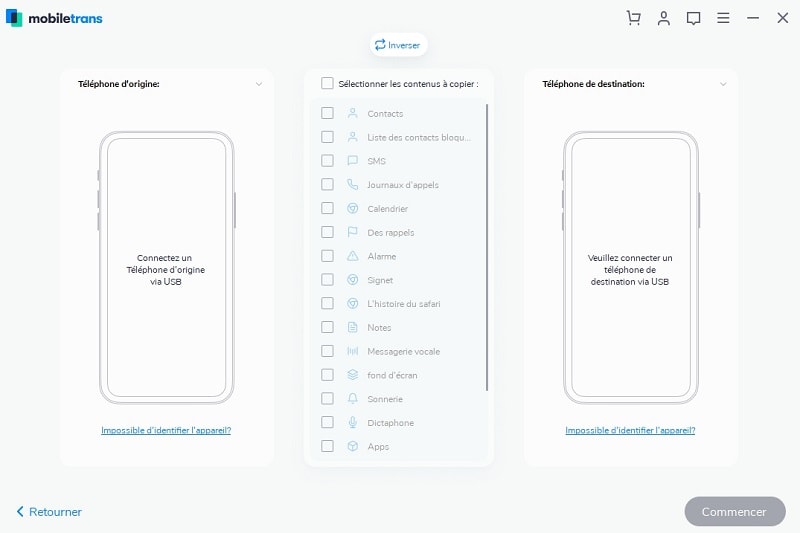
Étape 3. Transférez votre calendrier iCloud sur un périphérique Android sur Mac ou Windows
Saisissez à présent votre identifiant Apple pour vous connecter à iCloud. Les détails de sauvegarde iCloud s'affichent alors sur l'interface. Sélectionnez Calendrier et cliquez sur "Démarrer Copie" pour commencer le transfert du calendrier iCloud vers votre périphérique Android. Pour transférer des messages, de la musique, des photos et des contacts, vous pouvez suivre les mêmes étapes. Il vous suffit de sélectionner les ce que vous souhaitez transférer puis de cliquer sur le bouton "Démarrer Copie".
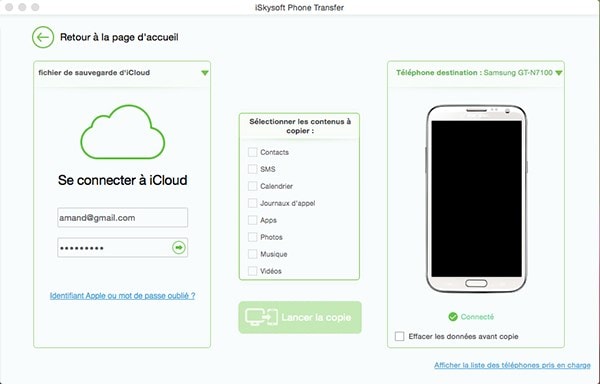
Méthode 2 : En utilisant SmoothSync pour calendrier sur le Cloud
L’outil SmoothSync pour calendrier sur le Cloud vous aide à synchroniser vos notes et calendriers de manière simple et transparente. L'application est extrêmement facile à utiliser et il vous suffit de saisir les informations de votre compte puis de sélectionner le calendrier que vous souhaitez transférer.
Guide détaillé: Créez votre compte en saisissant vos données iCloud lorsque vous y êtes invité. Sélectionnez les calendriers que vous souhaitez synchroniser avec votre téléphone. Appuyez sur le bouton Terminer pour laisser l'application prendre en charge le reste des opérations.
Avantages
- Offre un support de synchronisation bilatéral.
- Prend en charge plusieurs calendriers par compte.
- Prend en charges les calendriers auxquels vous êtes abonné.
- Découvre automatiquement des calendriers.
- Prend en charges les pense-bêtes s’ils sont installés.
- Offre un excellent service client.
- Synchronise plusieurs comptes.
- Cryptage du mot de passe.
Inconvénients
- On ne peut utiliser l’application pour synchroniser des calendriers à partir d’autres systèmes tels que Google.
- Application payante
- Pas de support de poussée.
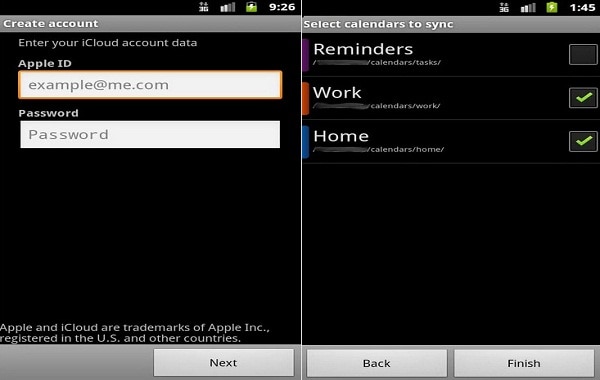
Méthode 3 : En utilisant Sync pour iCloud
Sync pour iCloud est une application mobile simple que vous pouvez utiliser pour synchroniser votre calendrier iCloud sur un périphérique Android. L'application utilise les protocoles caldav lors de la synchronisation de votre calendrier avec Android.
Guide détaillé: Connectez-vous à votre compte iCloud depuis l'application en saisissant votre nom d'utilisateur et mot de passe Apple. Modifiez les calendriers que vous souhaitez synchroniser au sein même de l'application. (L'application vous permet de synchroniser le calendrier de votre iCloud directement sur votre périphérique). Cochez la case à côté du calendrier que vous souhaitez synchroniser et cliquez sur le bouton 'Calendrier à synchroniser'.
Avantages
- Prend en charge plusieurs calendriers par compte.
- Application gratuite.
- Prend en charge les calendriers auxquels vous êtes abonné.
- Excellent service clientèle.
- Synchronise plusieurs comptes.
Inconvénients
- Ne prend pas en charge la synchronisation bilatérale.
- Ne peut être utilisé pour synchroniser les calendriers sur des systèmes tels que Google.
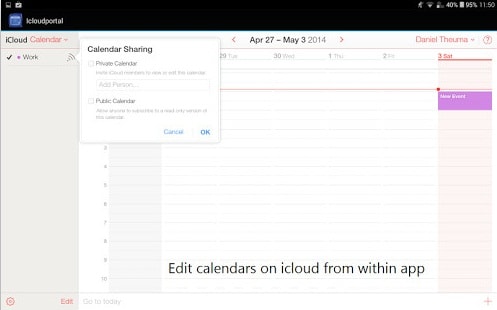
Méthode 4. En utilisant Samsung Smart Switch Mobile
Samsung Smart Switch Mobile est un moyen idéal pour transférer des contenus sur votre nouveau périphérique Samsung. Cette superbe application vous permet de transférer vos contacts, calendriers, messages, paramètres, photos et plus sur votre appareil Samsung par le biais d’une seule application.
Guide détaillé: Connectez-vous à l'application à partir de votre Smartphone. Choisissez l'option la plus adaptée à vos besoins. Cliquez sur Importer à partir d'iCloud pour transférer des données de votre compte iCloud vers votre téléphone Android. Cliquez sur Android Galaxy pour transférer des données de votre téléphone Android vers votre Samsung Galaxy. Sélectionnez ce que vous souhaitez transférer. Samsung Smart Switch Mobile vous permet de sélectionner vos contacts, calendriers, photos, notes et plus encore. Pour transférer le calendrier, cochez simplement la case située près de l'icône Calendrier puis appuyez sur le bouton Importer.
Avantages
- Prend en charge le transfert de contenu iCloud sans fil.
- Transfère des données en provenance d’autres périphériques Android.
- Vous permet de transférer des contenus en utilisant iTunes.
- Synchronise plusieurs types de fichiers, dont vos S-Note, calendriers, contacts, vidéos, musique, photos, messages, alarmes, répertoires d’appels, document...
- Prend en charge la plupart des périphériques.
Inconvénients
- Les données de comptes Samsung et Google ne peuvent être transférées en utilisant cette application.
- Les MMS ne peuvent être transférés (selon votre périphérique).
Ne synchronise pas les alertes messages, les sonneries, les vignettes et groupes.
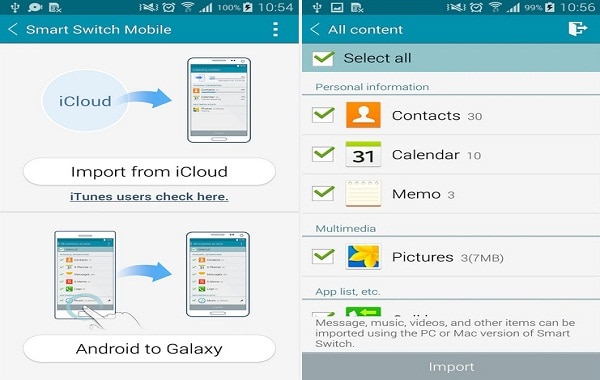
Contactez notre équipe de support pour obtenir une solution rapide>





